Hogyan adhatok hozzá előadói megjegyzéseket egy PowerPoint-prezentációhoz?
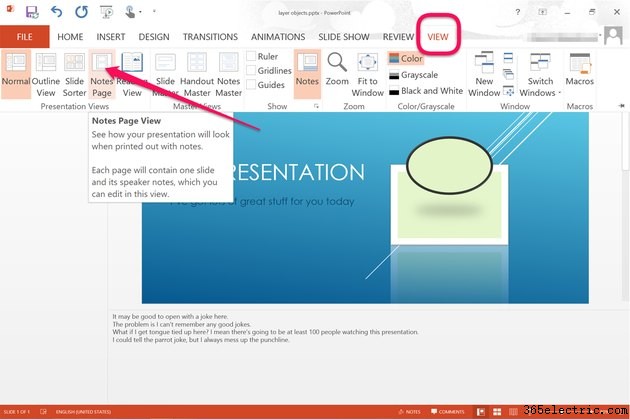
Amikor közönség előtt állsz, az utolsó dolog, amit szeretnél, hogy elfelejts egy fontos pontot. A PowerPoint 2013-ban minden diához hozzáadhat előadói jegyzeteket. A diavetítés bemutatása előtt nyomtassa ki a prezentáció másolatát a jegyzetekkel együtt. A prezentáció során, ha számítógépe egy második monitorhoz vagy kivetítőhöz csatlakozik, a jegyzeteket személyes képernyőjén tekintheti meg, míg mindenki más csak a diavetítést látja.
Prezentációs megjegyzések készítése
1. lépés
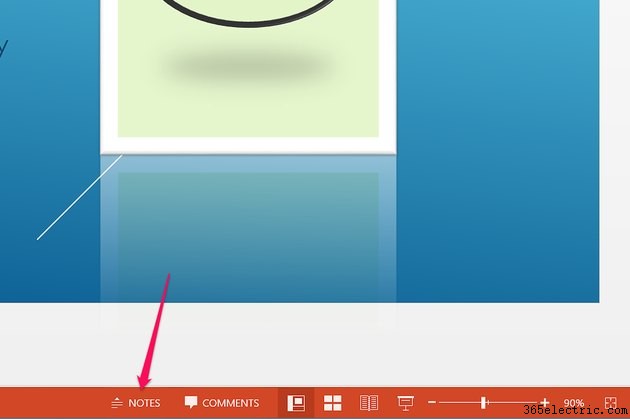
Nyissa meg a PowerPoint-prezentációt, és lépjen az első diára, amelyhez megjegyzéseket szeretne hozzáadni. Kattintson a „Jegyzetek” gombra az aktuális dia alatt.
2. lépés
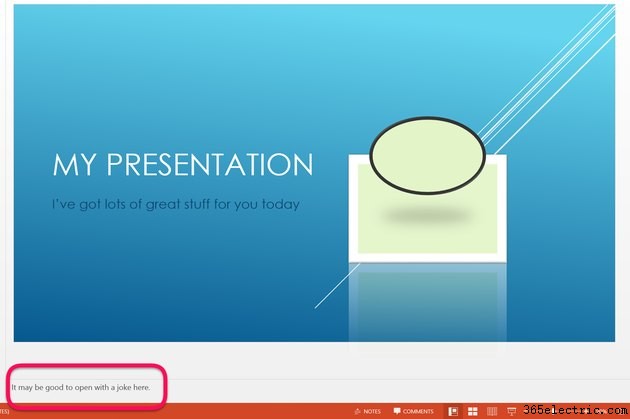
Írja be azokat a megjegyzéseket, amelyeket fel szeretne venni az előadás során. Ezek a jegyzetek nem lesznek láthatók a képernyőn, amikor bemutatja a bemutató diavetítést. További sorok hozzáadásához nyomja meg az "Enter" gombot.
3. lépés
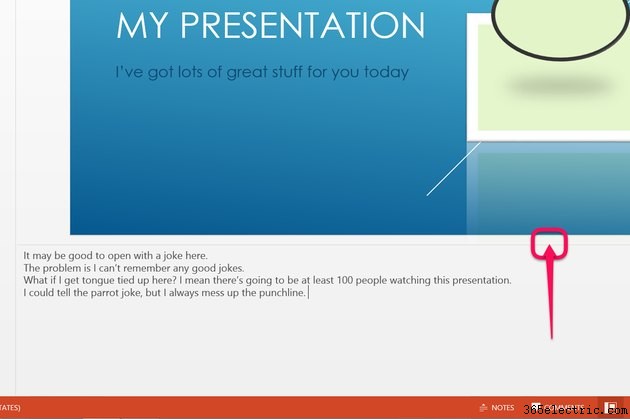
Vigye a kurzort a Jegyzetek területét a diától elválasztó vékony vonal fölé, amíg kétfejű nyíllá nem válik. Húzza ezt a nyilat felfelé vagy lefelé a Jegyzetek terület méretének növeléséhez vagy csökkentéséhez.
4. lépés
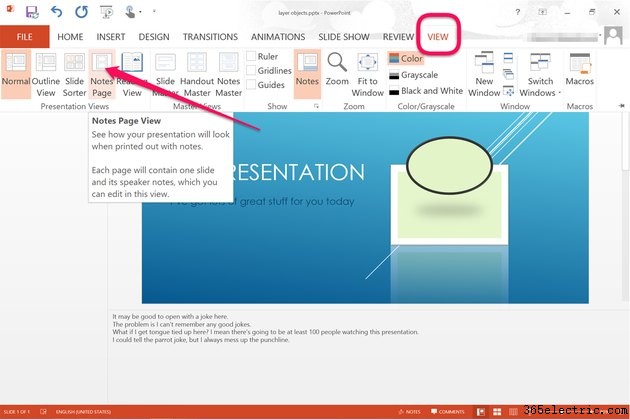
Kattintson a "Nézet" menüre, és válassza a "Jegyzetek oldala" lehetőséget a Prezentációnézetek csoportban. Ez megmutatja, hogyan fog megjelenni a jegyzeteinek nyomtatott változata.
5. lépés
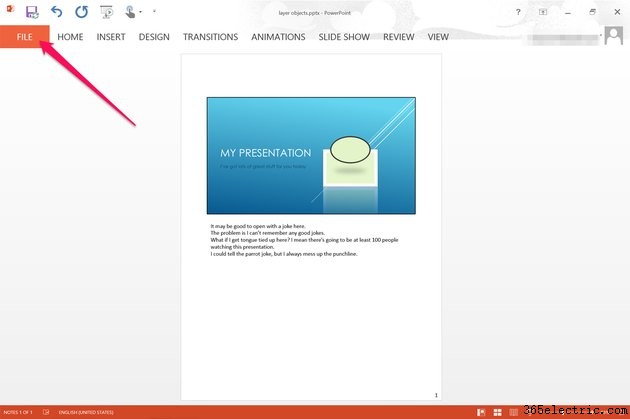
Kattintson a "Fájl" fülre a prezentáció egy példányának kinyomtatásához, amely tartalmazza az előadói jegyzeteket. Mindig célszerű, ha prezentáció közben kéznél van a jegyzeteinek papíralapú másolata.
6. lépés
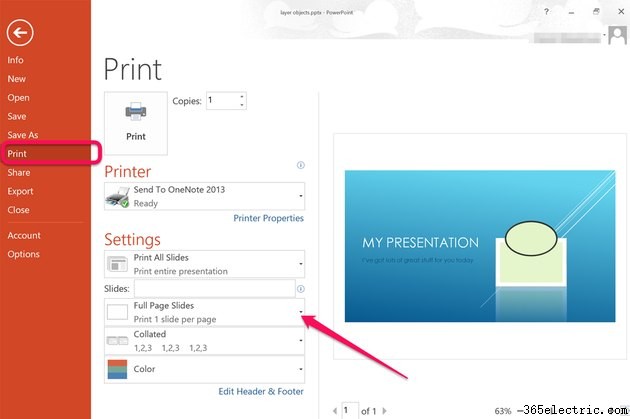
Válassza a "Nyomtatás" lehetőséget a bal oldali menüből. Kattintson a "Teljes oldal diák" elemre a Nyomtatási elrendezés opciók kibontásához.
7. lépés
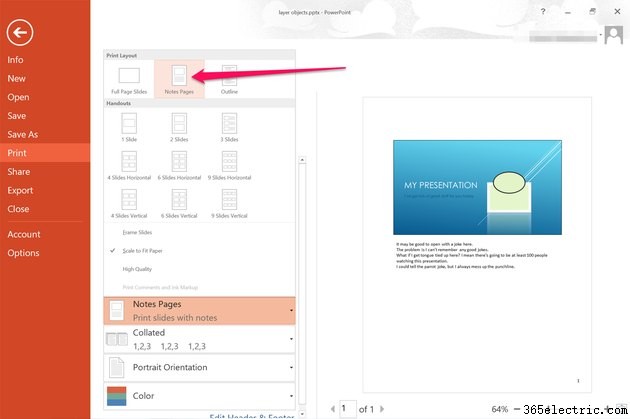
A Nyomtatási elrendezés részben válassza a "Megjegyzés oldalai" lehetőséget. Válassza ki a kívánt további nyomtatási beállításokat, például a példányszámot és a színbeállítást, majd kattintson a "Nyomtatás" gombra.
Jegyzetek megtekintése prezentáció közben
1. lépés
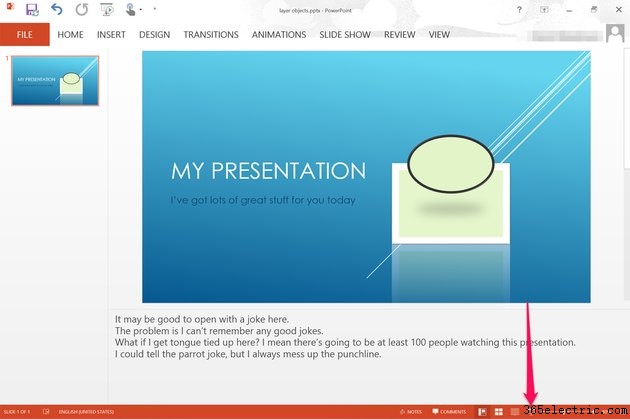
Csatlakoztassa számítógépét egy második képernyőhöz vagy projektorhoz, és indítsa el a Power Pointot. Kattintson a "Diavetítés nézet" gombra az első dia alatt. Az első dia mindkét képernyőn megjelenik.
2. lépés
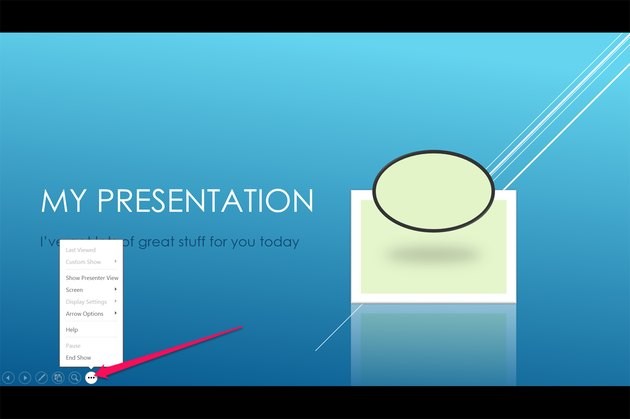
Kattintson a "Továbbiak" gombra, amely három ponthoz hasonlít, majd válassza a "Show Presenter View" lehetőséget a megnyíló menüből. Alapértelmezés szerint az előadói nézetnek meg kell jelennie a számítógépén, beleértve az előadói jegyzeteket is. A diavetítés nézetnek meg kell jelennie a nagyobb képernyőn vagy a kivetítőn.
3. lépés
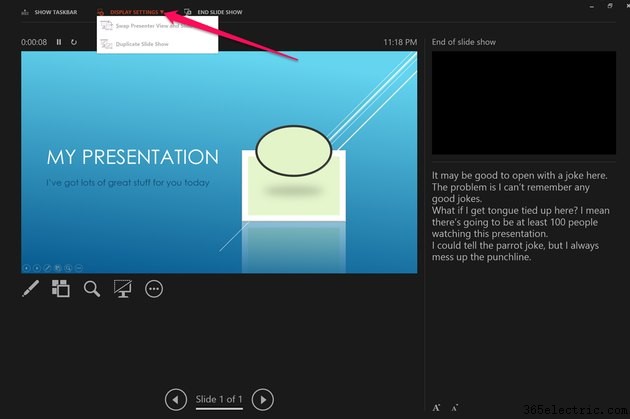
Kattintson a "Megjelenítési beállítások" lehetőségre, ha a nézetek rossz képernyőn jelennek meg. A képernyők közötti váltáshoz válassza az „Előadói nézet és diavetítés cseréje” lehetőséget.
